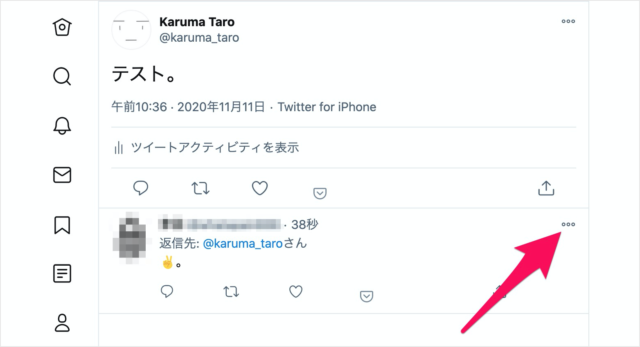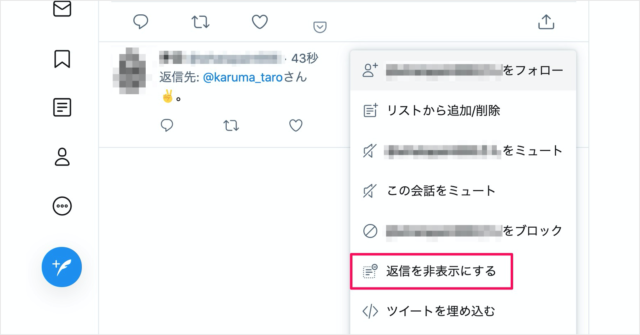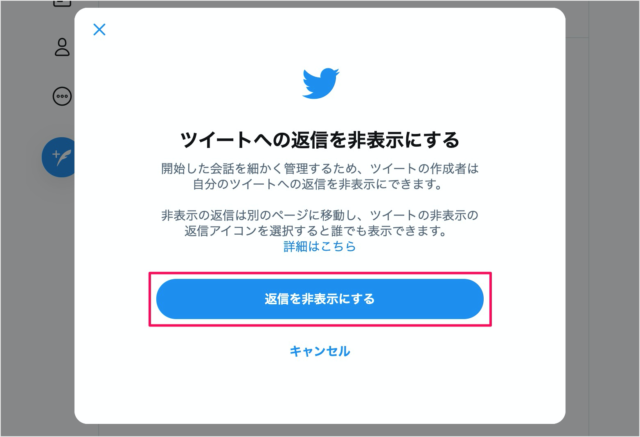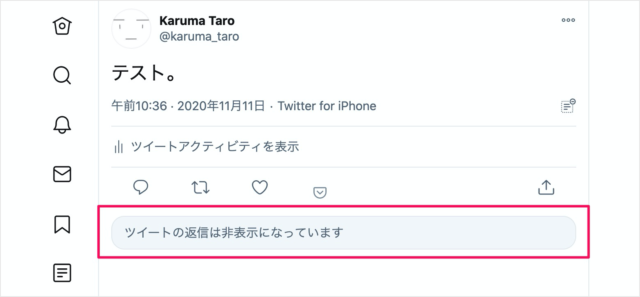目次
Twitterで、自分のツイートへの不快な返信を非表示にする方法を紹介します。
ツイートの作成者は、開始した会話(ツイート)を細かく管理するために自分のツイートへの返信を非表示にすることができます。
脈絡のないおかしな返信や不快な返信……といった特定の返信は非表示にして、対応しましょう。
パソコン - 特定の返信を非表示に
それでは実際に返信を非表示にしてみましょう。
非表示にしたい返信の右上の「・・・」をクリックします。
するとメニューが表示されるので、「返信を非表示にする」をクリックします。
「返信を非表示にする」をクリックします。
ツイートへの返信を非表示にする
開始した会話を細かく管理するため、ツイートの作成者は自分のツイートへの返信を非表示にできます。
非表示の返信は別のページに移動し、ツイートの非表示の返信アイコンを選択すると誰でも表示できます。
これでツイートの返信は非表示になりました。
スマートフォン - 返信できるアカウントを制限したツイート
次はスマートフォンでの操作をみていきます。
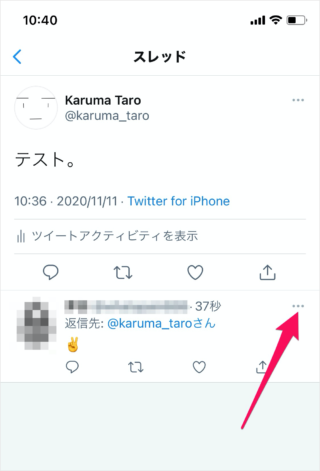
非表示にしたい返信の右上にある「・・・」をタップし
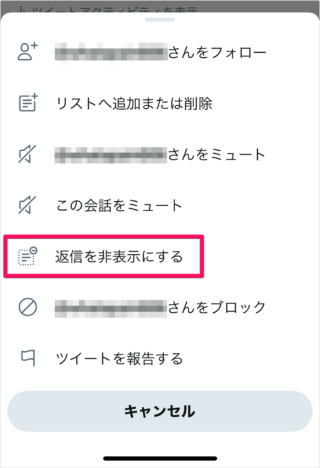
「返信を非表示にする」をタップします。
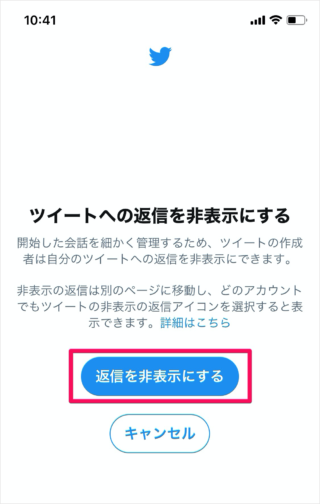
「返信を非表示にする」をタップします。
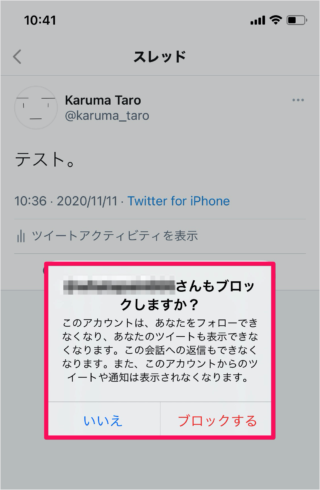
すると、「○×さんをブロックしますか?」というポップアップが表示されるので、「いいえ」「ブロックする」のどちらかをタップしましょう。
※ 悪質な返信をするユーザーは「ブロックする」といいかもしれません。
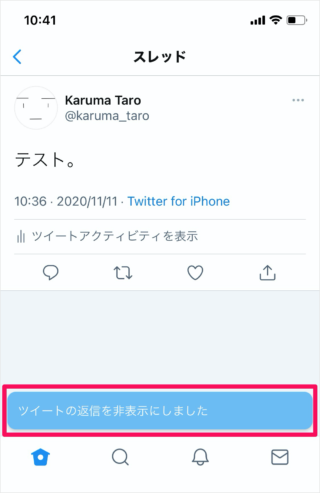
これでツイートの返信は非表示になりました。
返信できるアカウントを制限
ツイートする際にあらかじめ返信できるアカウントを制限することもできるので、合わせてご覧ください。